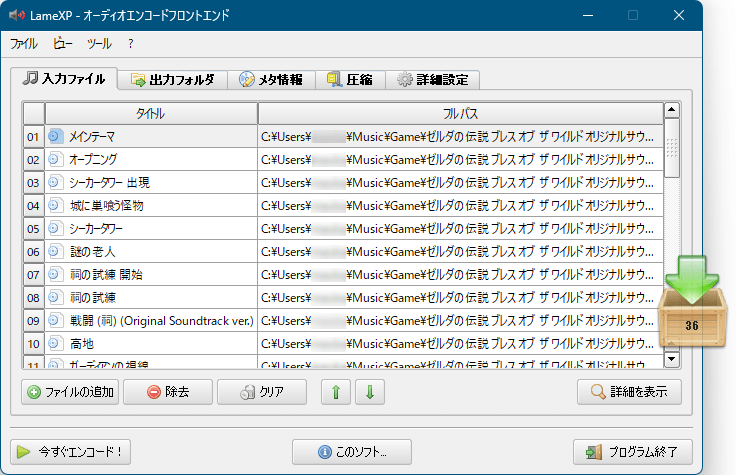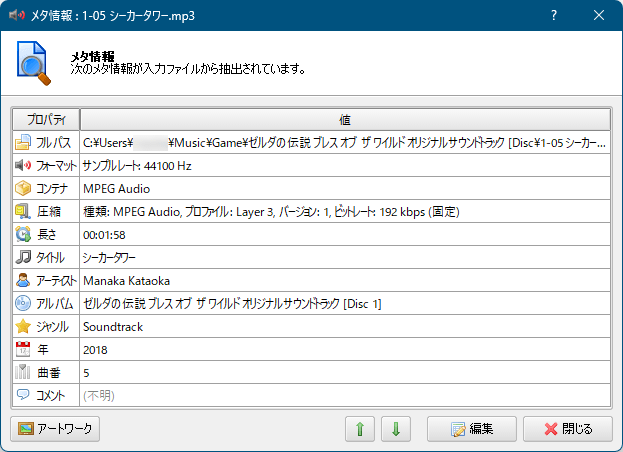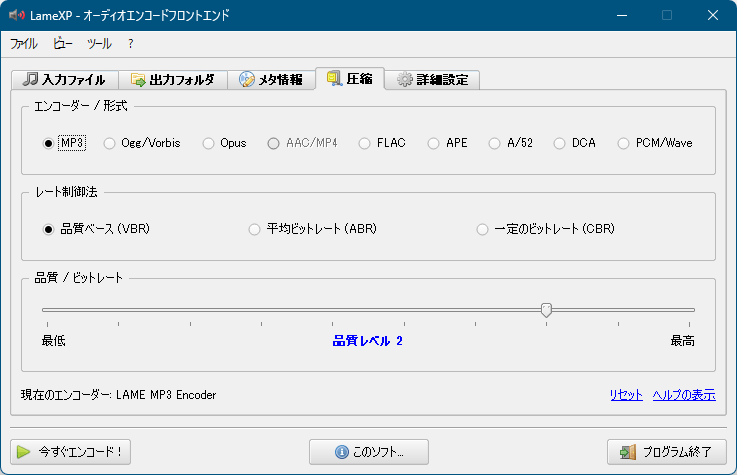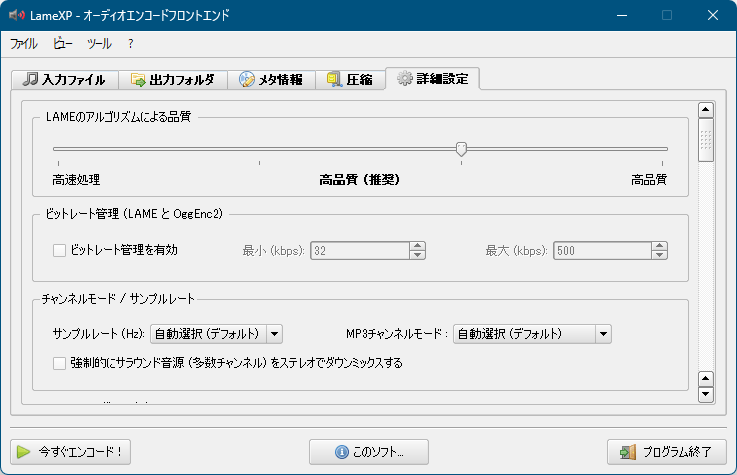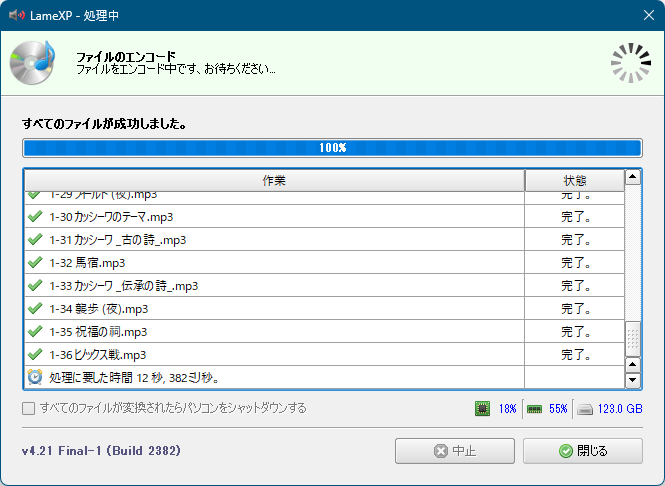- バージョン
- 4.21 Build 2382
- 更新日
- 2023/12/29
- OS
- Windows XP/Vista/7/8/8.1/10, Linux
- 言語
- 日本語【サポート言語】
日本語, 英語, ドイツ語, スペイン語, フランス語, マジャール後(ハンガリー語), イタリア語, 韓国語, ポーランド語, ロシア語, スウェーデン語, 中国語(簡体字), 中国語(繁体字), ウクライナ語
- 価格
- 無料
- 提供元
- LoRd_MuldeR
様々なオーディオファイル形式に対応しているので、使い勝手が良いのが特徴です。
初めてエンコード/ デコードソフトに触れる方でも比較的簡単に操作でき、細かな設定にも対応しています。
LameXP の使い方
ダウンロード と インストール
- こちらへアクセスすると、自動でダウンロードを開始します。
- ダウンロードしたセットアップファイル(LameXP.2023-12-29.Release-Static.Build-2382.exe)からインストールします。
- 最初に「Installer Language」画面が表示されるので「日本語」を選択したまま「OK」ボタンをクリックします。
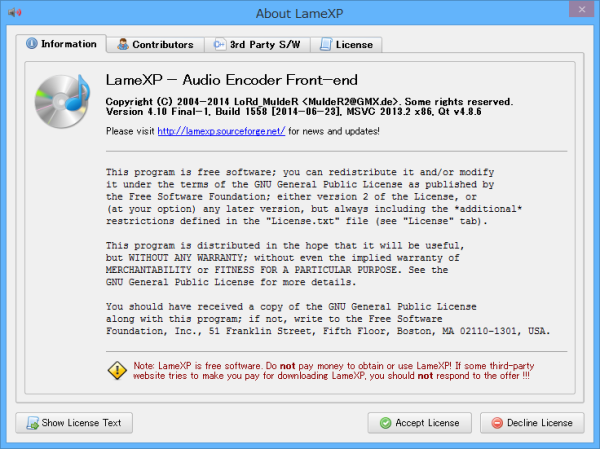
インストール - 言語選択
- 「LameXP セットアップ ウィザードへようこそ」画面が表示されるので「次へ」ボタンをクリックします。
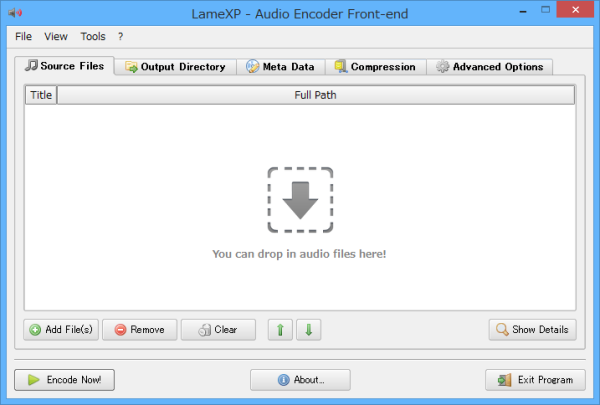
インストール - セットアップウィザードへようこそ
- 「ライセンス契約書」画面が表示されるので「同意する」ボタンをクリックします。

インストール - ライセンス契約書
- 「インストール先を選んでください。」画面が表示されるので「次へ」ボタンをクリックします。

インストール - インストール先の選択
- 「スタートメニュー フォルダを選んでください。」画面が表示されるので「次へ」ボタンをクリックします。

インストール - スタートメニューフォルダーの選択
- インストールを開始します。
インストールが終わったら「次へ」ボタンをクリックします。
インストール中
- インストール完了です。
「完了」ボタンをクリックします。
インストール完了
使い方
初回起動時
「LameXP について」画面が表示されるので「ライセンス条項に同意」ボタンをクリックします。オーディオフォーマットを変換する
MPEG4 から MP3 へのエンコード(動画から音声を抜き出す)、WMA から MP3 への変換、といったフォーマット変換を行えます。本ソフトを起動するとメイン画面と、ドロップボックスアイコン

ドロップボックスアイコンは最前面表示されるので、邪魔な場合は右クリックで消すことができます。
※ 再び表示したい場合はメニューバーから「ツール」⇒「ドロップボックスを表示」とクリックします。
次のいずれかの方法で編集したいメディアファイル(動画ファイルまたは音楽ファイル)を選択すると、メイン画面にファイルがリスト表示されます。
- 「ここに音声ファイルをドロップ!」にドラッグ&ドロップする


- メニューバーから「ファイル」⇒「ファイルを開く」とクリックしてファイルを選択する
メタ情報を編集する
個別のファイルをダブルクリックすると「メタ情報」画面から個別のメタ情報およびアルバムアートワークの確認、編集を行えます。次の内容の確認、編集を行えます。
- フルパス
- フォーマット
- コンテナ
- 圧縮
- 長さ
- タイトル ※
- アーティスト ※
- アルバム ※
- ジャンル ※
- 年 ※
- 曲番 ※
- コメント ※
※ ※はダブルクリックして編集可能な項目です。
※ メタ情報をまとめて編集したい場合は メタ情報をまとめて変更する から編集できます。
※ メタ情報をまとめて編集したい場合は メタ情報をまとめて変更する から編集できます。
保存先を変更する
メイン画面上部の「出力フォルダ」タブをクリックして保存先を変更できます。※ デフォルトでは「ミュージック」フォルダーに保存されます。
メタ情報をまとめて変更する
メイン画面上部の「メタ情報」タブをクリックして、次のメタ情報をまとめて変更できます。- アーティスト
- アルバム
- ジャンル
- 年
- 曲番
- コメント
「エンコードされたファイルにメタ情報を書き込む」にチェックが入っていない場合は反映されません。
「メタ情報」タブにて何も入力しなかった場合は、元々のメディアファイルのメタ情報が追加されます。
※ メディアファイルのメタ情報は、「入力ファイル」タブでメディアファイル名をダブルクリックすることで確認できます。
変換するフォーマットや品質を変更する
メイン画面上部の「圧縮」タブをクリックして変換したいファイル形式等を設定できます。エンコーダー / 形式
- MP3
- Ogg/Vorbis
- Opus
- AAC/MP4
- FLAC
- APE
- A/52
- DCA
- PCM/Wave
※ デフォルトでは MP3 が設定されています。
レート制御法
- 品質ベース(VBR)
- 平均ビットレート(ABR)
- 一定のビットレート(CBR)
品質 / ビットレート
スライダーを動かして変換の品質を調整します。高度な設定
メイン画面上部の「詳細設定」タブをクリックして次のより高度な設定を行えます。- LAME のアルゴリズムによる品質
- ビットレート管理(LAME と OggEnc2)
- チャンネルモード / サンプルレート
フォーマットを変換する
メイン画面左下の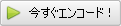
更新履歴
Version 4.21 Build 2382 (2023/12/29)
- ビルド環境を Microsoft Visual Studio 2019.11 (MSVC 16.11) にアップグレード
- Windows SDK バージョンを 10.0.19041.0 に更新
- LAME エンコーダーを v3.101 Beta-3 (2023-12-15) に更新し、ICL 2023.2 および MSVC 16.11 でコンパイル
- Opus エンコーダー/デコーダー ライブラリを v1.4+9 (2023-11-03) に、Opus-Tools を v0.2+34 (2023-11-12) に更新
- Monkey's Audio バイナリーを v10.38 (2023-12-22) に更新し、ICL 2024.0 および MSVC 16.11 でコンパイル
- FLAC エンコーダー/デコーダーを v1.4.3 に更新(2023-06-23)、ICL 2024.0 および MSVC 16.11 でコンパイル
- mpg123 デコーダーを v1.32.3 (2023-10-02) に更新、GCC 13.2.0 でコンパイル
- MediaInfo を v23.11 (2023-11-30) に更新、ICL 2023.2 および MSVC 16.11 でコンパイル
- cURL を v8.5.0 (2023-12-06) に更新、libcurl v8.5.0 および OpenSSL v1.1.1w
- QAAC アドイン (別ダウンロード) を QAAC v2.80 (2023-07-05) に更新、ICL 2024.0 および MSVC 16.11 でコンパイル
- ALAC デコーダーを refalac v1.80 (2023-07-05) に更新、 ICL 2024.0 および MSVC 16.11
- 通知領域のアイコンを無効にするオプションを追加しました (現在はデフォルトで無効になっています)
- 言語ファイルを更新しました (すべての貢献者に心から感謝します !!!)
Version 4.20 Build 2356 (2023/03/07)
- FLAC エンコーダー/デコーダーを v1.4.1 (2022-09-22) に更新し、ICL 2022.2 および MSVC 15.9 でコンパイルしました
- Monkey's Audio バイナリーを v8.92 (2022-10-07) に更新し、ICL 2022.2 および MSVC 15.9 でコンパイルしました
- mpg123 デコーダーを v1.30.2 (2022-08-02) に更新し、GCC 12.2.0 でコンパイルしました
- MediaInfo を v22.12 (2022-12-22) に更新し、ICL でコンパイルしました2022.2 および MSVC 15.9
- Windows 11 で動作しない DwmEnableBlurBehindWindow() の回避策を実装
- cURL を v7.87.0 (2022-12-21) に更新、libcurl v7.87.0 および OpenSSL v1.1.1s を使用
Version 4.19 (2021/08/29)
- LAME エンコーダーを v3.100.1-SVN (2020-08-25) に更新、ICL 19.1 および MSVC 15.9 でコンパイル
- Vorbis エンコーダーを OggEnc v2.88 (2020-07-07) に更新、libvorbis v1.3.7 および aoTuV beta-6.03 を使用
- Monkey's Audio バイナリーを v6.29 (2021-05-25) に更新、ICL 19.2 およびMSVC 15.9
- mpg123 デコーダーを v1.26.4 (2020-12-24) に更新し、GCC 10.2.0 でコンパイルしました
- MediaInfo を v21.03 (2021-03-26) に更新し、ICL 2021.2 と MSVC 15.9 でコンパイルしました
- cURL を v7.77.0 (2021-05-26) に更新し、libcurl v7.77.0 と OpenSSL v1.1.1k を使用しました
- リリース ビルド (Visual Studio 2017) に使用される Windows SDK バージョンを 10.0.14393.0 に更新しました
- ブルガリア語 (български) の翻訳を追加しました。Симеон Илиянов Цветков に感謝します
- コマンドライン スイッチを追加しました--no-splash は、起動時に「スプラッシュ」画面を非表示にするために使用できます
- インストーラーに normaliz.dll がない場合の回避策を追加しました (Windows XP のみ)
- 自動更新署名を確認するための GnuPG は CodeSign 検証ツールに置き換えられました